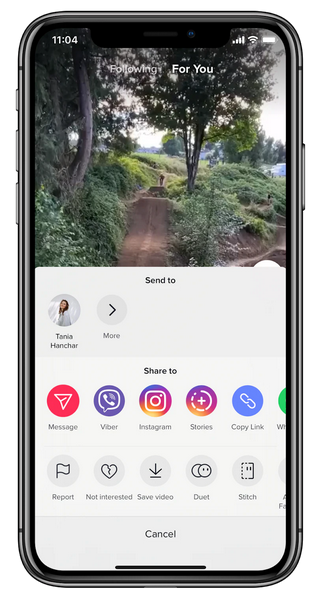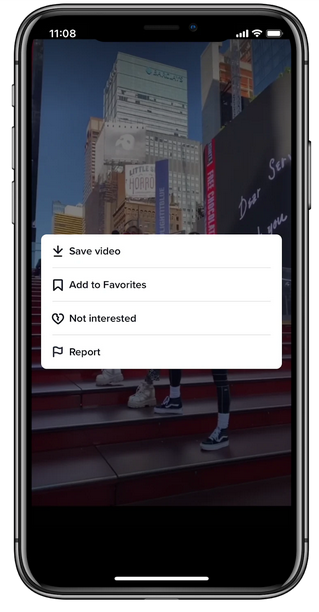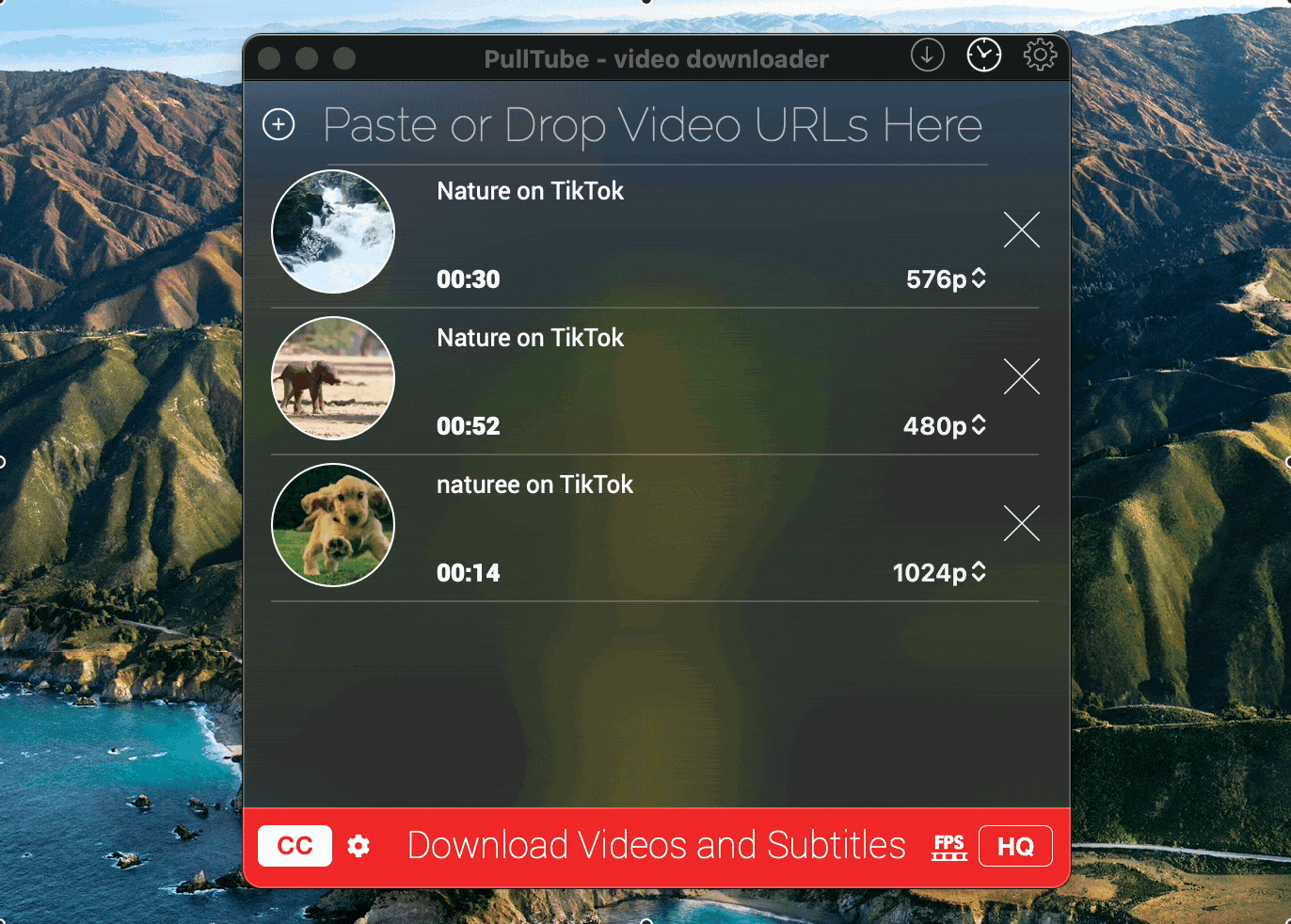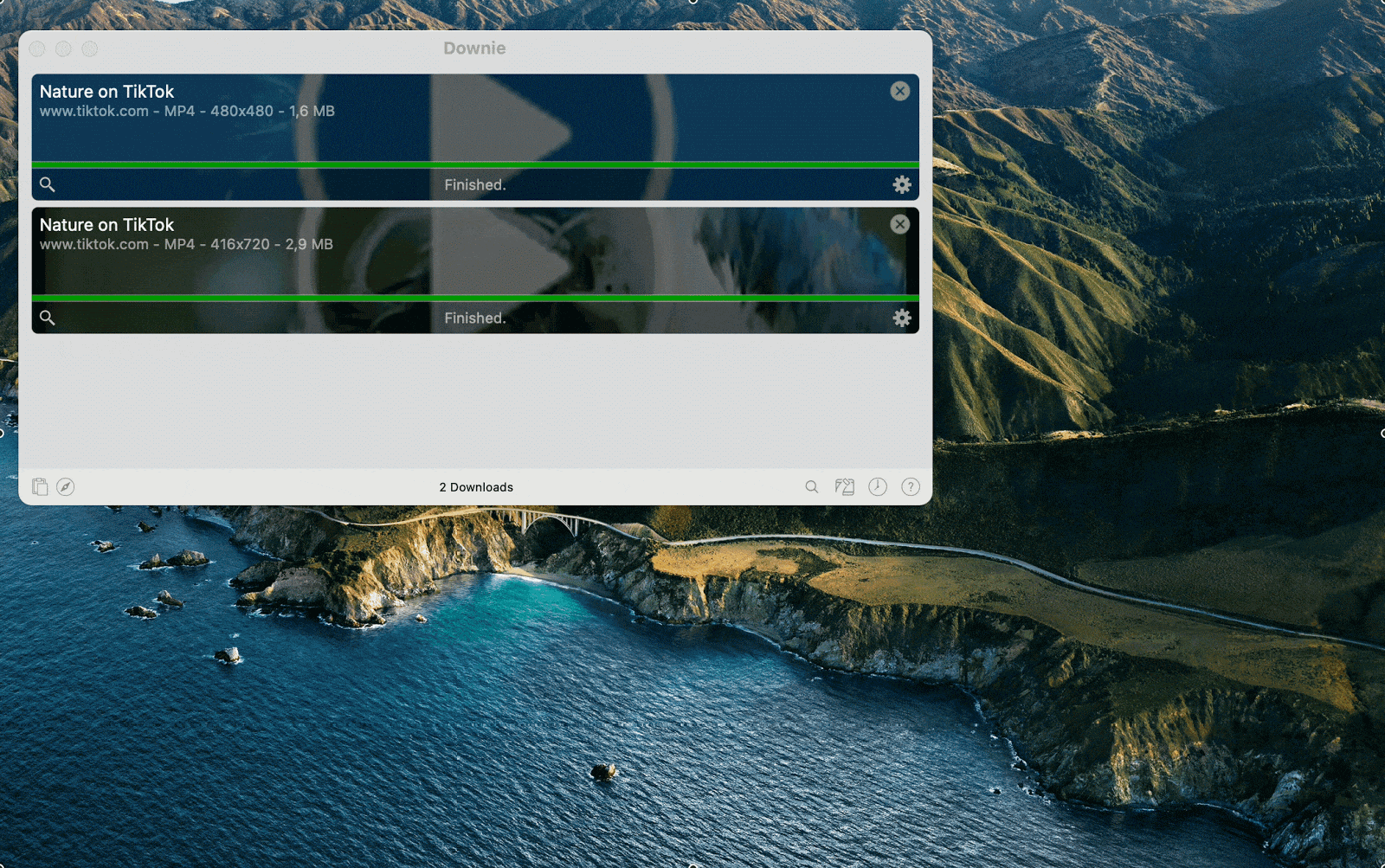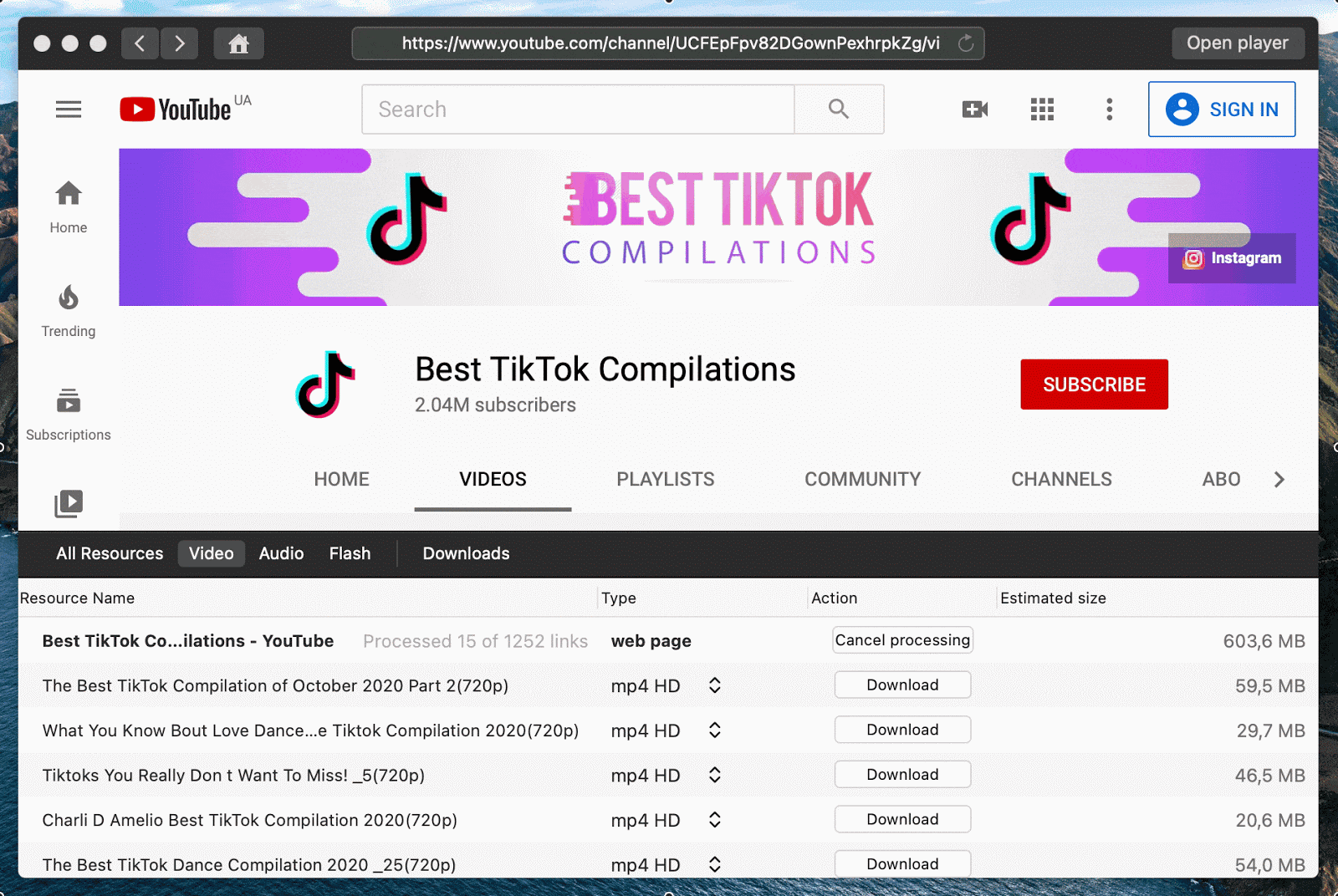Как и Instagram, TikTok – это мобильная платформа. Вы можете использовать приложение TikTok только на iPhone или Android.
Как и Instagram, TikTok – это мобильная платформа. Вы можете использовать приложение TikTok только на iPhone или Android.
Однако вы можете получить доступ к TikTok из своего браузера на Mac и делать практически все то же, что и на своем телефоне – просматривать ленту, комментировать и даже загружать свой собственный контент.
Подробнее о том, как лучше всего использовать TikTok на Mac, читайте в статье.
Было много споров относительно будущего TikTok, поэтому понятно, почему многие люди хотят загружать видео TikTok и хранить их на своих устройствах. А другие пользователи загружают видео, чтобы легко редактировать их и публиковать на других платформах.
Легкий способ скачать видео TikTok из приложения
В TikTok есть встроенная функция загрузки, которая позволяет сохранять видео из приложения на iPhone или телефоне Android. Вот как сохранить видео в TikTok из приложения:
- Запустите приложение TikTok
- Воспроизвести видео, которое вы хотите скачать
- Щелкните значок Поделиться в правом меню.
- Когда на экране появится меню обмена, выберите Сохранить видео.
- Подождите несколько секунд, пока ваше видео TikTok не будет сохранено в фотопленке.
Кроме того, вы можете использовать жест долгого нажатия, чтобы открыть меню обмена – просто удерживайте палец на экране в течение нескольких секунд, а затем нажмите «Сохранить видео».
Как перенести видео TikTok с телефона на Mac
После загрузки видео TikTok из приложения используйте AnyTrans для iOS или AnyDroid для Android, чтобы переместить видео на Mac. Хотя это может показаться дополнительной работой, эти приложения могут выполнять эту работу очень быстро – массово передавать все ваши видео TikTok (и любые другие файлы). Это также очень полезно, если вы хотите скопировать весь контент со своего мобильного устройства на компьютер или наоборот.
И Anytrans для iOS, и AnyDroid являются приложениями для Mac и являются частью Setapp, коллекции из более чем 200 приложений, поэтому вы можете использовать их в течение 7 дней бесплатно. После установки одного из этих приложений на компьютер подключите телефон с помощью кабеля USB и выполните следующие действия:
- В AnyTrans или AnyDroid откройте Диспетчер устройств.
- Перейдите в Медиа> Видео
- Выберите видео, которые хотите экспортировать
- Нажмите кнопку «На Mac» и подтвердите свое действие.
- При необходимости настройте формат экспорта, затем нажмите «Сохранить».
Как скачать видео с TikTok на Mac
Несмотря на то, что TikTok упрощает загрузку контента на ваше устройство, есть некоторые ограничения. При сохранении из приложения вы получаете видео с водяным знаком TikTok на нем. Также пользователи TikTok могут отключить возможность загрузки своего контента. Наконец, многие люди просто не хотят устанавливать приложение TikTok, потому что они не очень часто используют платформу.
Если по какой-либо причине вы не хотите сохранять видео TikTok из приложения, есть несколько загрузчиков мультимедиа для Mac, которые вам пригодятся.
Сохраняйте видео в TikTok одним щелчком мыши с Pulltube
Pulltube – это универсальный загрузчик видео, который работает с более чем 1000 веб-сайтами. Он позволяет сохранять контент с YouTube, Vimeo, Instagram, TikTok и множества других популярных платформ.
Вот как скачать видео из TikTok с Pulltube:
- Откройте Pulltube из Setapp
- Откройте TikTok в своем браузере, найдите видео, которое хотите скачать, и скопируйте ссылку.
- Вставьте или перетащите ссылку в Pulltube
- Продолжайте добавлять ссылки, если хотите сохранить несколько видео, и нажмите “Загрузить”, когда будете готовы.
Вы можете сохранять аудио только в форматах m4a или mp3 или мгновенно повысить качество видео в TikTok. Нажмите кнопку HQ в правом нижнем углу, чтобы настроить качество и формат.
Совет: смотрите видео из TikTok, которые вы загружаете, на любом большом экране с JustStream. Это приложение для Mac для потоковой передачи и зеркалирования контента с Mac на Smart TV, Chromecast и Apple TV в качестве 4K и HD. Похоже, отличная идея для вечеринки в TikTok, тебе не кажется?
Скачивайте с TikTok и конвертируйте видео в любой формат
Еще один отличный загрузчик видео с TikTok называется Downie. Приложение в основном имеет те же функции, что и Pulltube, а также встроенную поисковую систему. Однако Дауни определенно лучший выбор, если вы хотите постобработать видео в TikTok – настройте качество или формат файла.
Функция постобработки будет работать, если вы используете Downie в сочетании с аналогичным приложением Permute. Оба приложения находятся в Setapp, поэтому вам не нужно платить сверх членского взноса, чтобы использовать их без ограничений.
Вот как скачать и конвертировать видео из TikTok:
- Откройте Downie из Setapp
- Вставьте или перетащите ссылку на видео TikTok в окно приложения
- Щелкните значок настроек в правом нижнем углу видео> Отправить в пермутацию> выберите формат, в который хотите преобразовать
- Найдите преобразованное видео в папке “Загрузки”.
Загрузите видео TikTok из приложения Mac
Elmedia Player – еще один загрузчик видео с TikTok в режиме браузера. Это означает, что вы можете открыть приложение на своем Mac, получить доступ к браузеру Elmedia, а затем найти и загрузить любое видео, которое хотите. По сути, Elmedia является зеркалом вашего веб-браузера, чтобы сделать просмотр еще более удобным.
Хотя функция загрузки Elmedia по существу привязана к YouTube, некоторые пользователи сообщают, что у них возникают проблемы с загрузкой видео непосредственно из TikTok с помощью Elmedia Player. Поэтому мы рекомендуем использовать это приложение, если вы ищете плейлисты и сборники TikTok – их много на YouTube!
Прелесть Elmedia в том, что она автоматически извлекает видео, как только вы открываете страницу YouTube, и показывает его в списке ресурсов ниже. Все, что вам нужно сделать, это настроить формат и нажать кнопку «Загрузить». Вы можете скачать весь плейлист одним щелчком мыши.
Теперь, когда вы знаете лучшие инструменты, которые помогают загружать с TikTok, почему бы вам не попробовать их все бесплатно и не решить, что лучше всего подходит для вас? А вот и самое лучшее: все упомянутые в этой статье загрузчики видео – Pulltube, Downie и Elmedia Player, а также AnyTrans и AnyDroid для передачи файлов и JustStream для потокового видео – являются частью членства Setapp. Setapp – это универсальный сервис для приложений Mac и iOS (сейчас у него более 200 приложений, и каждую неделю их становится все больше). Вы можете исследовать их все в течение 7 дней бесплатно и остаться за 9,99 долларов в месяц, если вам это нравится.